 |
Blender : Créer des Nuages
ou un Brouillard avec Blender
Par Saraja Olivier |
 |
Blender : Créer des Nuages
ou un Brouillard avec Blender
Par Saraja Olivier |
Commencez par ouvrir une nouvelle session (CTRL+X). Comme d'habitude,
nous allons commencer par créer l'émetteur de notre système
de particules. Sélectionnez le plan par défaut si
ce n'est pas déjà fait (clic droit de la souris, il apparaît
alors en rose). Il a déjà un matériau par défaut,
nous n'allons pas le supprimer, mais au contraire, immédiatement
lui donner une texture provisoire. Invoquez donc les boutons de paramètres
des textures (Texture Buttons, F6 ou ![]() )
et ajoutez une nouvelle texture (ADD NEW) en cliquant sur le bouton
)
et ajoutez une nouvelle texture (ADD NEW) en cliquant sur le bouton ![]() .
Sélectionnez immédiatement
.
Sélectionnez immédiatement ![]() en laissant tels quels les paramètres par défaut. Editez
maintenant votre plan (TAB) et activez tous les points de contrôle
(TOUCHE-A). Subdivisez 6 fois votre plan (TOUCHE-W suivie
de ENTER à chaque fois) jusqu'à obtenir un maillage
très serré. Invoquez maintenant les boutons d'édition
(Edit Buttons, F9 ou
en laissant tels quels les paramètres par défaut. Editez
maintenant votre plan (TAB) et activez tous les points de contrôle
(TOUCHE-A). Subdivisez 6 fois votre plan (TOUCHE-W suivie
de ENTER à chaque fois) jusqu'à obtenir un maillage
très serré. Invoquez maintenant les boutons d'édition
(Edit Buttons, F9 ou ![]() )
et cliquez 2 ou 3 fois sur le bouton
)
et cliquez 2 ou 3 fois sur le bouton ![]() .
Vous remarquerez que votre maillage s'est déformé selon les
indications données par la texture, considérée comme
une cartographie d'altitude (Heigth Map) par le bouton
.
Vous remarquerez que votre maillage s'est déformé selon les
indications données par la texture, considérée comme
une cartographie d'altitude (Heigth Map) par le bouton ![]() : les points de contrôles jumelés à une zone sombre
de la texture sont considérés comme des points de faible
altitude, tandis que ceux jumelés à une zone claire sont
considérés comme des points de haute altitude. Il nous reste
encore à redimensionner notre émetteur, trop petit pour nous
être utile. Quittez le mode édition (TAB) et appuyez
sur TOUCHE-S et, en gardant un doigt sur la touche CTRL,
redimensionnez votre plan jusqu'à obtenir SizeX: 7.000, SizeY:
7.000 et SizeZ: 7.000. En fait, votre nouveau plan doit être
sensiblement égal en superficie au reste de votre scène,
bien qu'il soit parfois nécessaire qu'il soit 2 à 3 fois
plus vastes, selon les besoins spécifiques de vos scènes.
Remarquez que vous pouvez également partir sur la base d'une demi
Sphère UV à la place d'un plan comme figure de départ,
lors de la modélisation de vos nuages.
: les points de contrôles jumelés à une zone sombre
de la texture sont considérés comme des points de faible
altitude, tandis que ceux jumelés à une zone claire sont
considérés comme des points de haute altitude. Il nous reste
encore à redimensionner notre émetteur, trop petit pour nous
être utile. Quittez le mode édition (TAB) et appuyez
sur TOUCHE-S et, en gardant un doigt sur la touche CTRL,
redimensionnez votre plan jusqu'à obtenir SizeX: 7.000, SizeY:
7.000 et SizeZ: 7.000. En fait, votre nouveau plan doit être
sensiblement égal en superficie au reste de votre scène,
bien qu'il soit parfois nécessaire qu'il soit 2 à 3 fois
plus vastes, selon les besoins spécifiques de vos scènes.
Remarquez que vous pouvez également partir sur la base d'une demi
Sphère UV à la place d'un plan comme figure de départ,
lors de la modélisation de vos nuages.
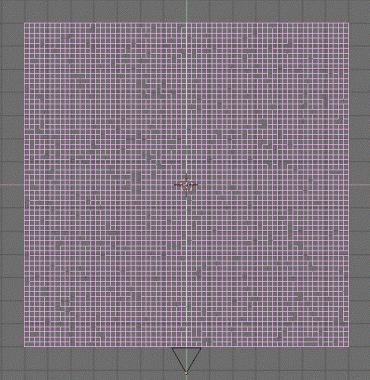
|
|